À medida que seu site ou blog WordPress cresce, ele começa a acumular centenas de milhares de imagens. Para cada imagem salva, são geradas automaticamente várias miniaturas, criando um efeito de bola de neve e ocupando espaço desnecessário.
Neste artigo, vamos ensinar como limpar a biblioteca de mídia (fotos, vídeos, arquivos) do WordPress para reduzir o acúmulo de arquivos e imagens obsoletos que apenas ocupam espaço de armazenamento.
Ter muitas imagens não utilizadas na biblioteca pode deixar o site mais lento, ocupar muito espaço no servidor de hospedagem e dificultar o gerenciamento de mídia. Além disso, a criação e restauração de backups levarão mais tempo, pois mais arquivos precisarão ser incluídos.
Antes de limpar sua biblioteca de mídia, recomendamos criar um backup completo do seu site WordPress. Dessa forma, você poderá restaurar o site ao estado anterior se algo der errado durante a limpeza.
Há dois métodos principais para limpar a biblioteca de mídia do WordPress:
- Manualmente
- De forma automática ( plugin )
Manualmente
Abra o painel de controle do WordPress.
Vá até Mídia -> Biblioteca.
Você pode excluir as imagens não utilizadas individualmente ou em conjunto.
Para excluir uma imagem individualmente, clique nela e selecione Excluir permanentemente.
Para excluir imagens em massa, clique em Seleção em Massa, selecione as imagens não utilizadas e clique em Excluir permanentemente.
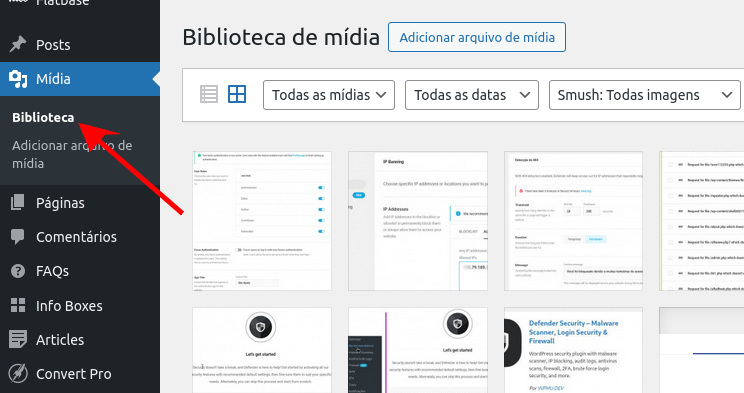
Via Plugin
Existem muitos plugins que podem te ajudar nessa tarefa, nesse artigo vamos usar o Media Cleaner .
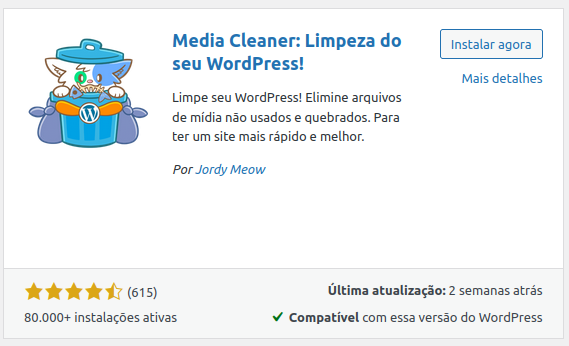
Abra o painel de administração do WordPress.
Instale e ative o plugin Media Cleaner.
Navegue até Mídia >> Cleaner.
Clique em “Scan”. As imagens não utilizadas aparecerão como “Seems not in use” na coluna “Issue” .
Selecione as imagens que deseja excluir e clique em “Delete entries”.
Páginas Relacionadas
- Templates no Woocommerce
- Início rápido no Woocommerce
- Formulário de contato no WordPress ( Contact Form 7 )
- Como tornar o status de pagamentos realizados em Pix com PagSeguro no WooCommerce automático
- Dicas para Melhorar o desempenho do WordPress
- robots.txt no WordPress
- Primeiros passos no WordPress
- Redirecionamento 301 no WordPress
- WooCommerce com checkout e finalização de compra desativados se não houver método de entrega
- Atributos de Produtos no Woocommerce